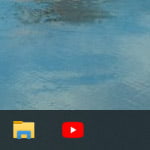
Windows10 でタスクバーから YouTube を開けるようにする設定を解説します。
Youtube を見るのにブラウザを開いてお気に入りからアクセス、検索してアクセスするのではなく、タスクバーから1クリックで YouTube にアクセスできたら便利になります。
Windows10 でタスクバーに Youtube のショートカットを作成してみましょう。
動画で見る
Youtube をタスクバーにピン留めする
Edgeの場合

まずは Edge で Youtube を開きましょう。

画面右上の「…」ボタンを押して、メニューの中から「その他のツール」→「タスクバーにピン留めする」を選択します。
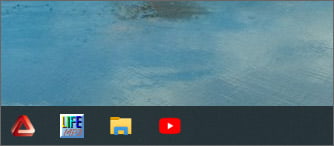
するとタスクバーに Youtube のアイコンが追加された事が確認できます。これを押す事で一発で Youtube を開く事ができます。
Google Chromeの場合
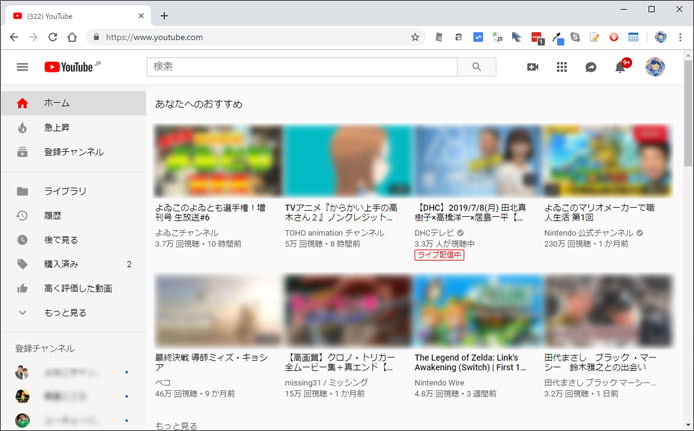
Google Chrome で Youtube を開きましょう。
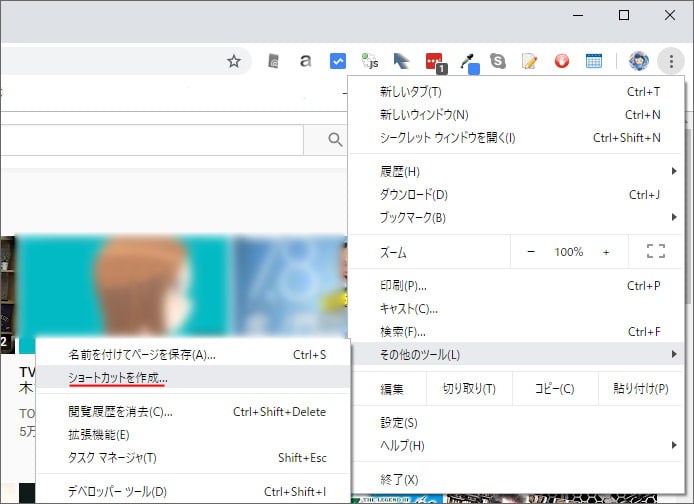
画面右上の「︙」ボタンを押してメニューの中から「その他のツール」→「ショートカットを作成」を選択します。
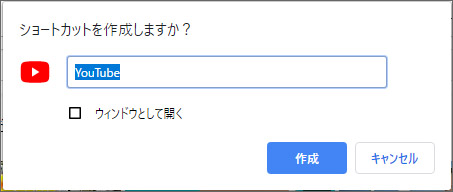
このようなショートカット作成画面が出ます。
作成ボタンを押しましょう。
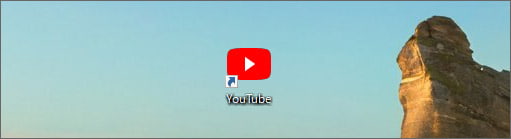
するとデスクトップに Youtube のショートカットが作成されました。
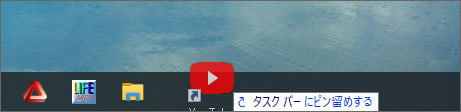
あとはそのショートカットをタスクバーの上にドラッグアンドドロップするだけです。
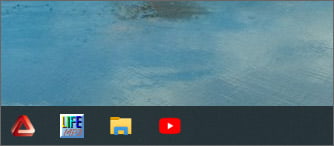
タスクバーにショートカットを作成する事ができました。
